Ažuriranje sustava Windows 10 na najnoviju verziju
Svatko zna da je instalirana nova inačica operacijskog sustava, češće, to bolje, jer svako ažuriranje sustava Windows sadrži nove značajke, kao i ispravke starih pogrešaka koje su prisutne u ranijim skupštinama. Stoga je važno uvijek pratiti najnovija ažuriranja i instalirati ih na računalo na vrijeme.
sadržaj
Ažuriranje sustava Windows 10
Prije nego što započnete s nadogradnjom sustava, trebate znati njegovu trenutnu verziju, jer je moguće da ste već instalirali najnoviji OS (u trenutku pisanja - ovo je inačica 1607) i ne morate obavljati nikakve manipulacije.
Čitaj također Pregled verzije operacijskog sustava u sustavu Windows 10
Ali ako to nije tako, razmotrite nekoliko jednostavnih načina na koje možete osvježiti svoj OS.
Način 1: Alat za stvaranje medija
Alat za stvaranje medija je uslužni program tvrtke Microsoft, čiji je glavni zadatak stvaranje medija za pokretanje. Ali sa svojom pomoći možete ažurirati sustav. I, vrlo je jednostavno, jer je dovoljno samo slijedite upute u nastavku.
Preuzmite alat za izradu medija
- Pokrenite program kao administrator.
- Pričekajte malo da pripremite pokretanje Čarobnjaka za ažuriranje sustava.
- Kliknite gumb "Prihvati" u prozoru Licencnog ugovora.
- Odaberite Ažuriranje ovog računala sada , a zatim kliknite Dalje .
- Pričekajte dok ne preuzmete i instalirajte nove datoteke.
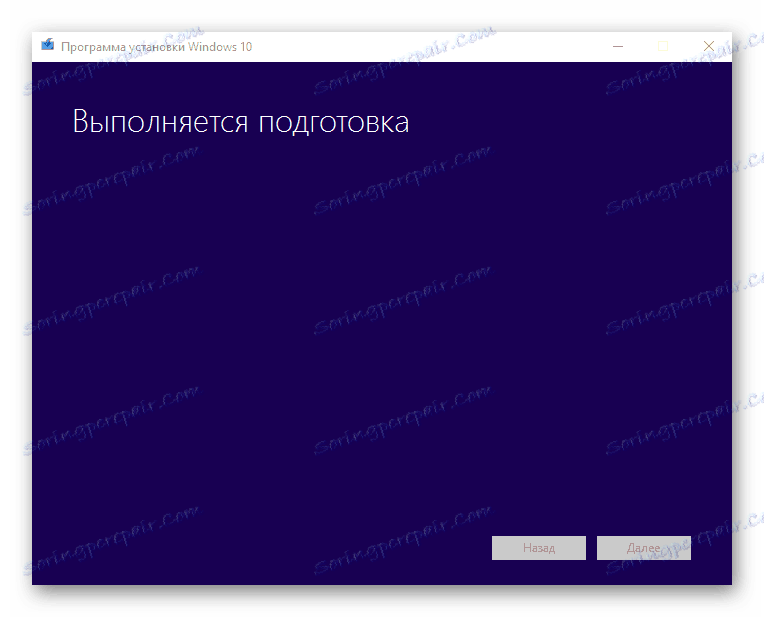
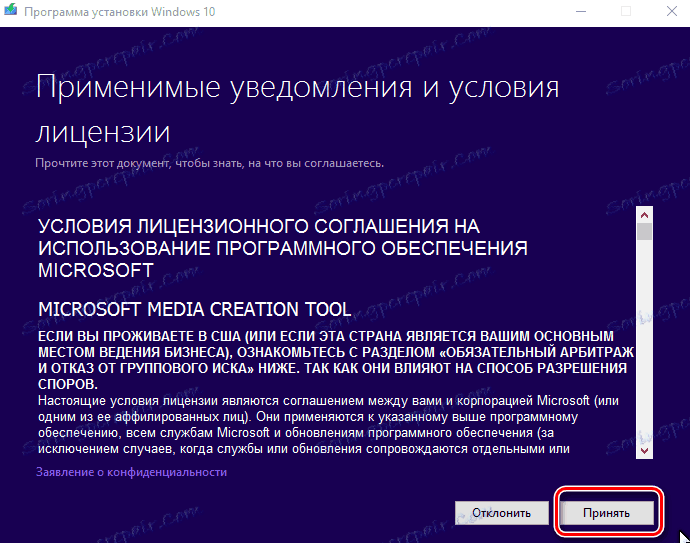

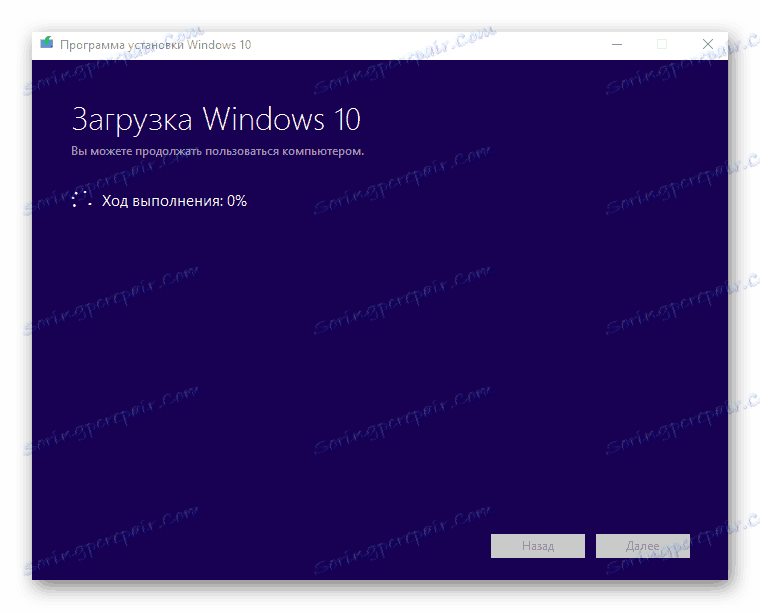
Druga metoda: Windows 10 Upgrade
Windows 10 Upgrade još je jedan alat razvojnih programera sustava Windows OS, s kojim možete ažurirati sustav.
Preuzmite nadogradnju sustava Windows 10
Ovaj proces izgleda ovako.
- Otvorite program i kliknite gumb Ažuriraj odmah na glavnom izborniku.
- Kliknite gumb "Dalje" ako je vaše računalo kompatibilno s budućim ažuriranjima.
- Pričekajte dok se postupak nadogradnje sustava ne dovrši.
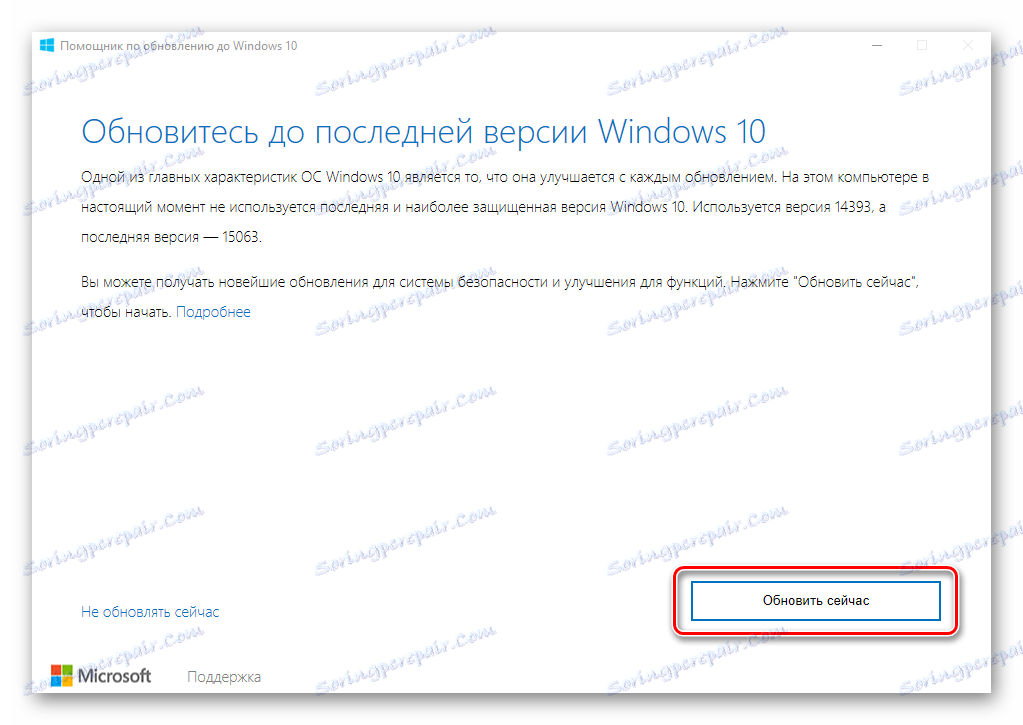
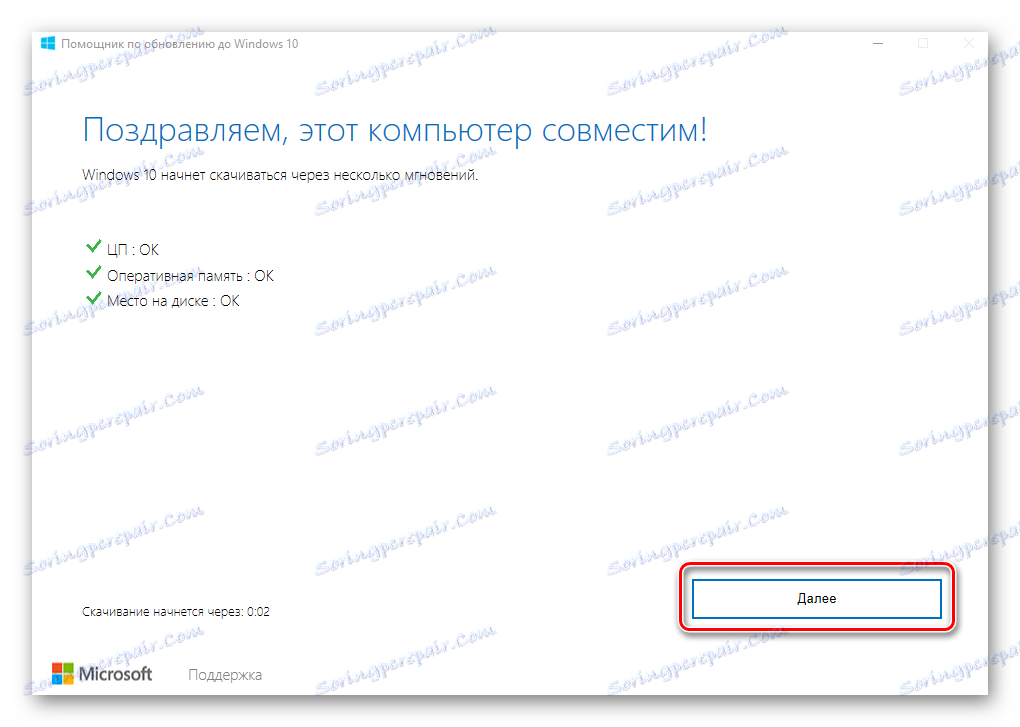
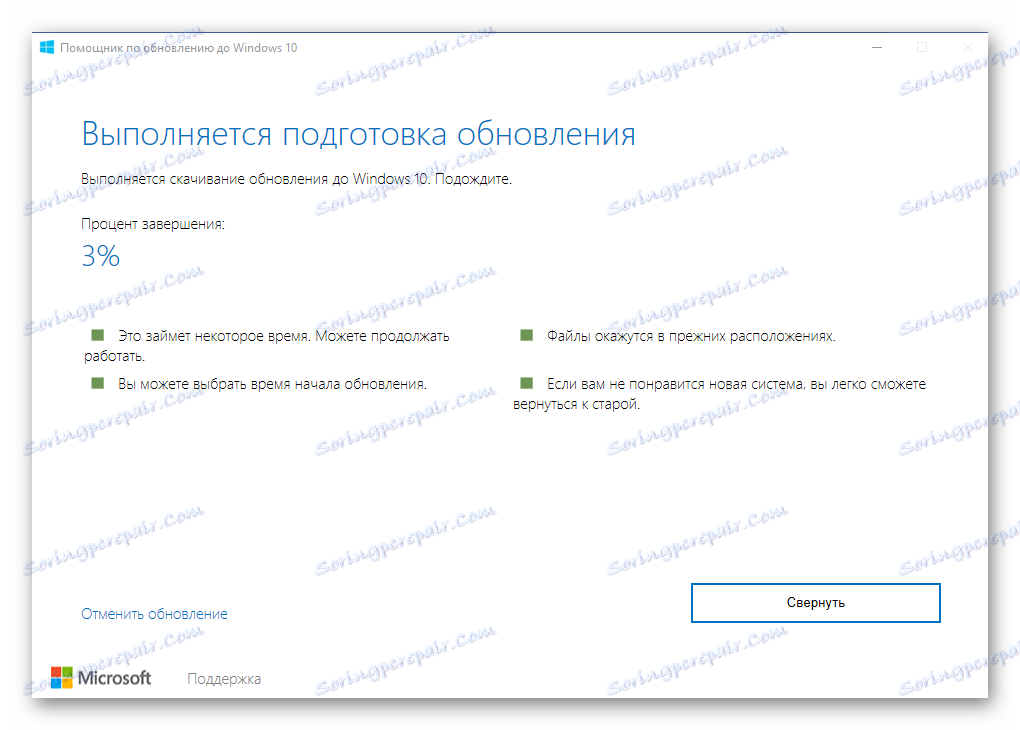
3. metoda: Centar za ažuriranje
Također možete koristiti redovite alate sustava. Prije svega, možete provjeriti novu verziju sustava putem "Centra za ažuriranje" . Da bi to bilo potrebno je:
- Kliknite "Start" , a zatim kliknite stavku "Opcije" .
- Zatim idite na odjeljak "Ažuriranje i sigurnost" .
- Odaberite Windows Update .
- Kliknite gumb "Provjeri ažuriranja" .
- Pričekajte da vas sustav obavijesti kada su ažuriranja dostupna. Ako su dostupni za sustav, preuzimanje će automatski početi. Po završetku tog postupka, moći ćete ih instalirati.
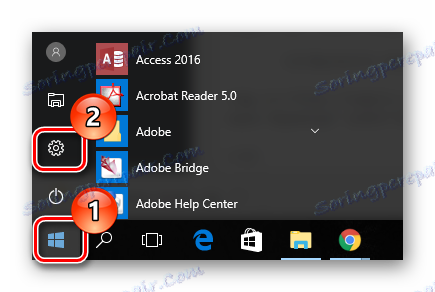
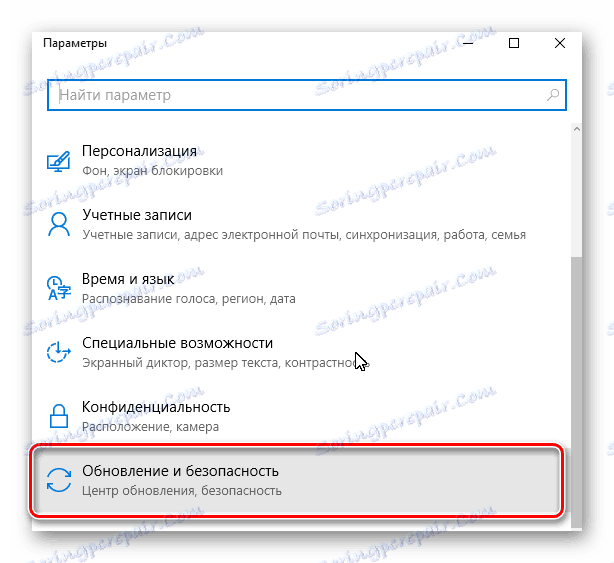
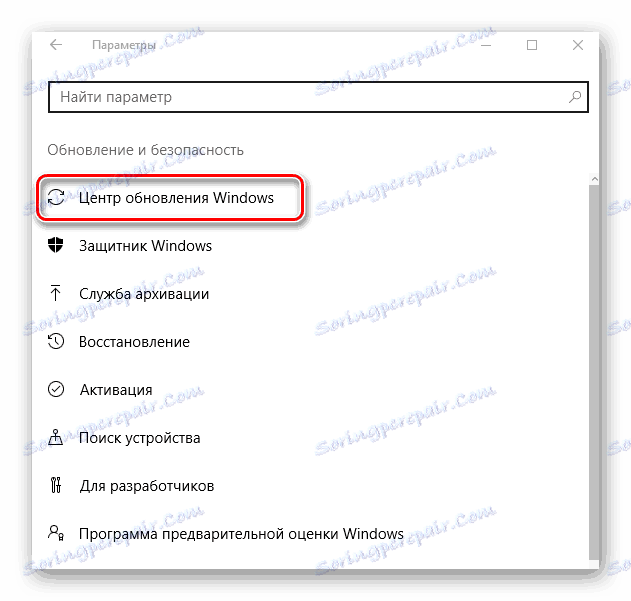
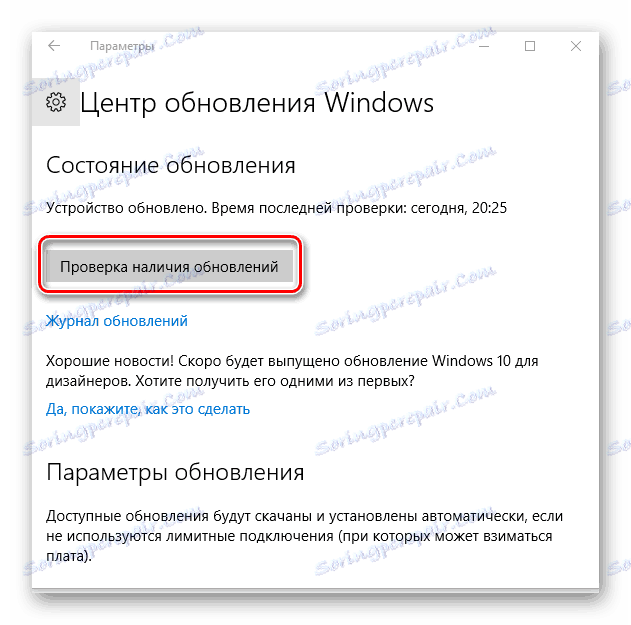
Zahvaljujući tim metodama, možete instalirati najnoviju verziju sustava Windows 10 i uživati u svim njegovim mogućnostima u najvećoj mogućoj mjeri.
